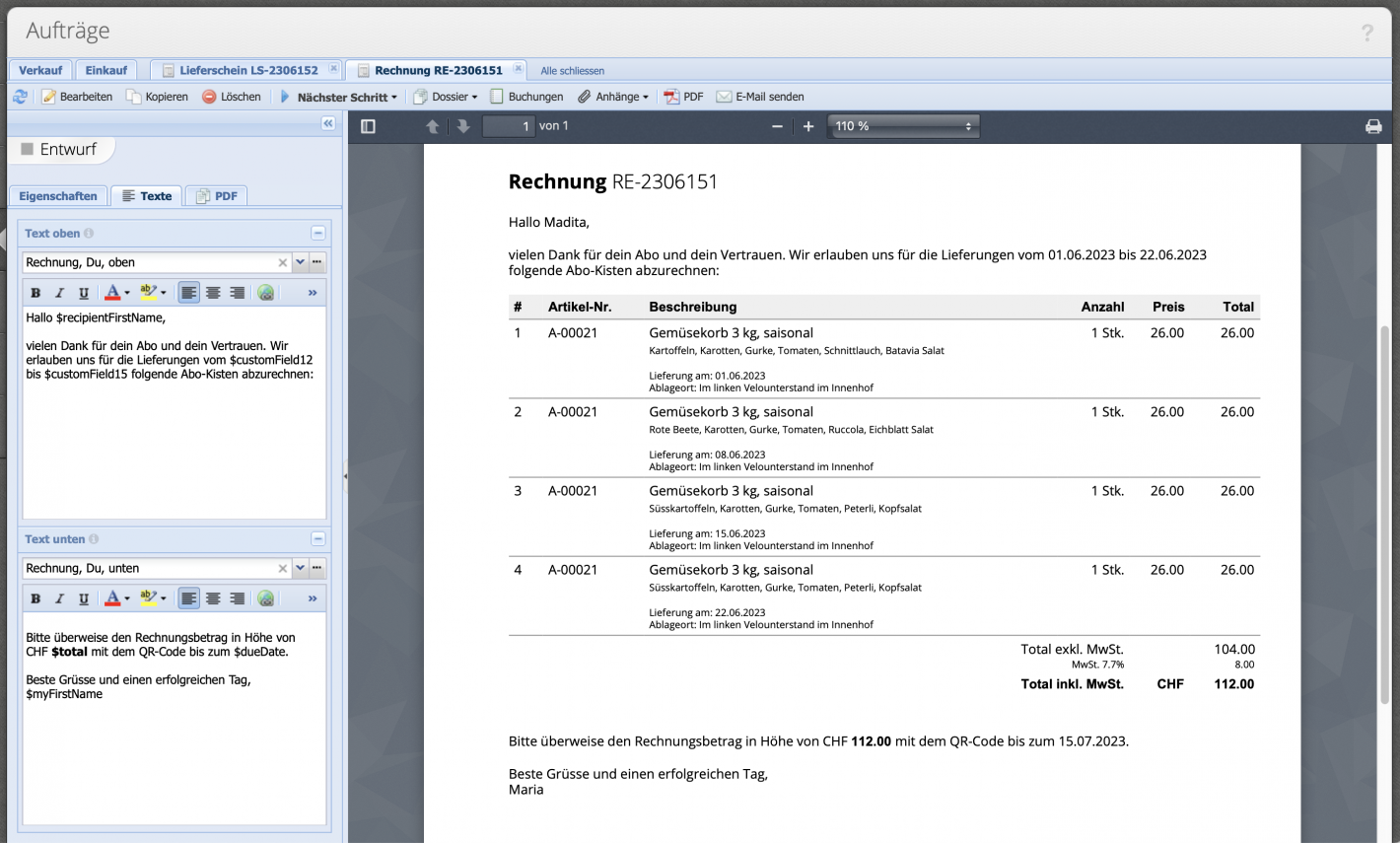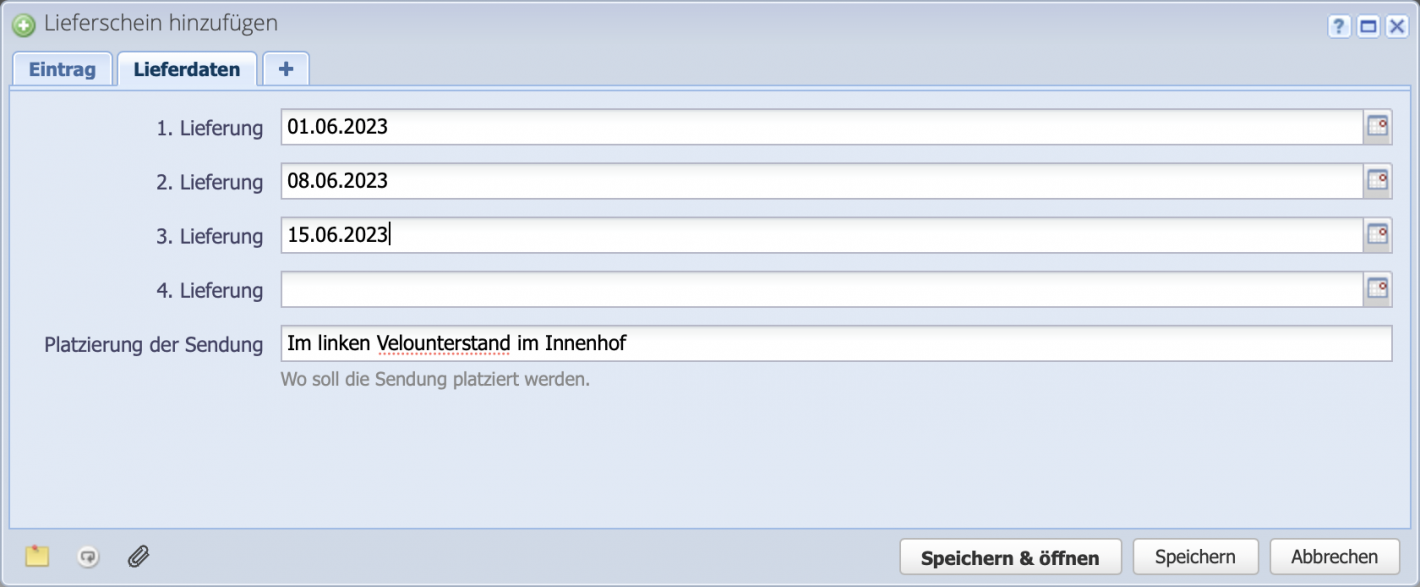Die Maria Gemüse AG liefert Kunden Gemüsekörbe im Abo. Bestellungen von den Kunden werden entweder im Voraus geplant oder spontan gemacht. Um immer eine gute Übersicht zu haben, wird der Ablauf einmalig eingerichtet und anschliessend immer gleich ausgeführt.
Bitte einen Suchbegriff eingeben.
Fehler ~ Es konnten keine Ergebnisse geladen werden.
Teillieferung mit Monatsrechnung
Tutorial: Mit Zusatzfeldern und Platzhaltern im Text kann ein individueller Workflow erstellt werden. Zum Beispiel ein Lieferschein für Teillieferungen.
Inhalt
- Artikel im Inventar erfassen
- Zusatzfelder für Lieferdaten und Infos erstellen
- Lieferschein erstellen und Bestellungen eintragen
- Lieferdaten eintragen
- Vorschau des Lieferscheins
- Monatsrechnung erstellen
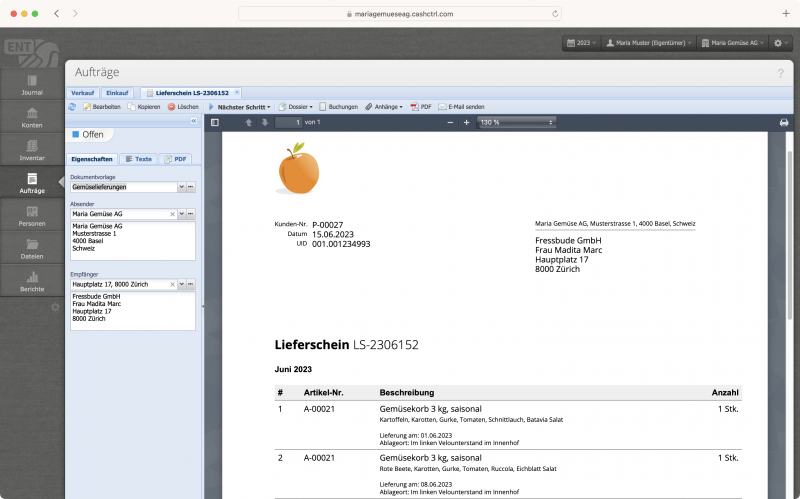
1. Artikel im Inventar erfassen
Es empfiehlt sich, alle Artikel im Inventar zu hinterlegen. So wird eine optimale Basis geschaffen für aussagekräftige Auswertungen. Für das Beispiel wurde das Sortiment noch in Gemüse- und Früchtekörbe Kategorien aufgeteilt. Sind alle Artikel eingetragen, kann das Dokument erstellt werden.

2. Zusatzfelder für Lieferdaten und Infos erstellen
Über Einstellungen Zusatzfelder Aufträge werden nun die Zusatzfelder erfasst. Die Maria Gemüse AG möchte monatlich vier Lieferungen ausführen.
Wir erstellen also vier Datumsfelder und weisen sie dem Reiter "Lieferdaten" zu. Die Reiter sind erst beim Erstellen eines neuen Lieferscheins ersichtlich und dienen der Ordnung von Zusatzfeldern.
Die Variablen (z.B. $customField12) beachten, diese werden nachher im Text als Platzhalter verwendet.
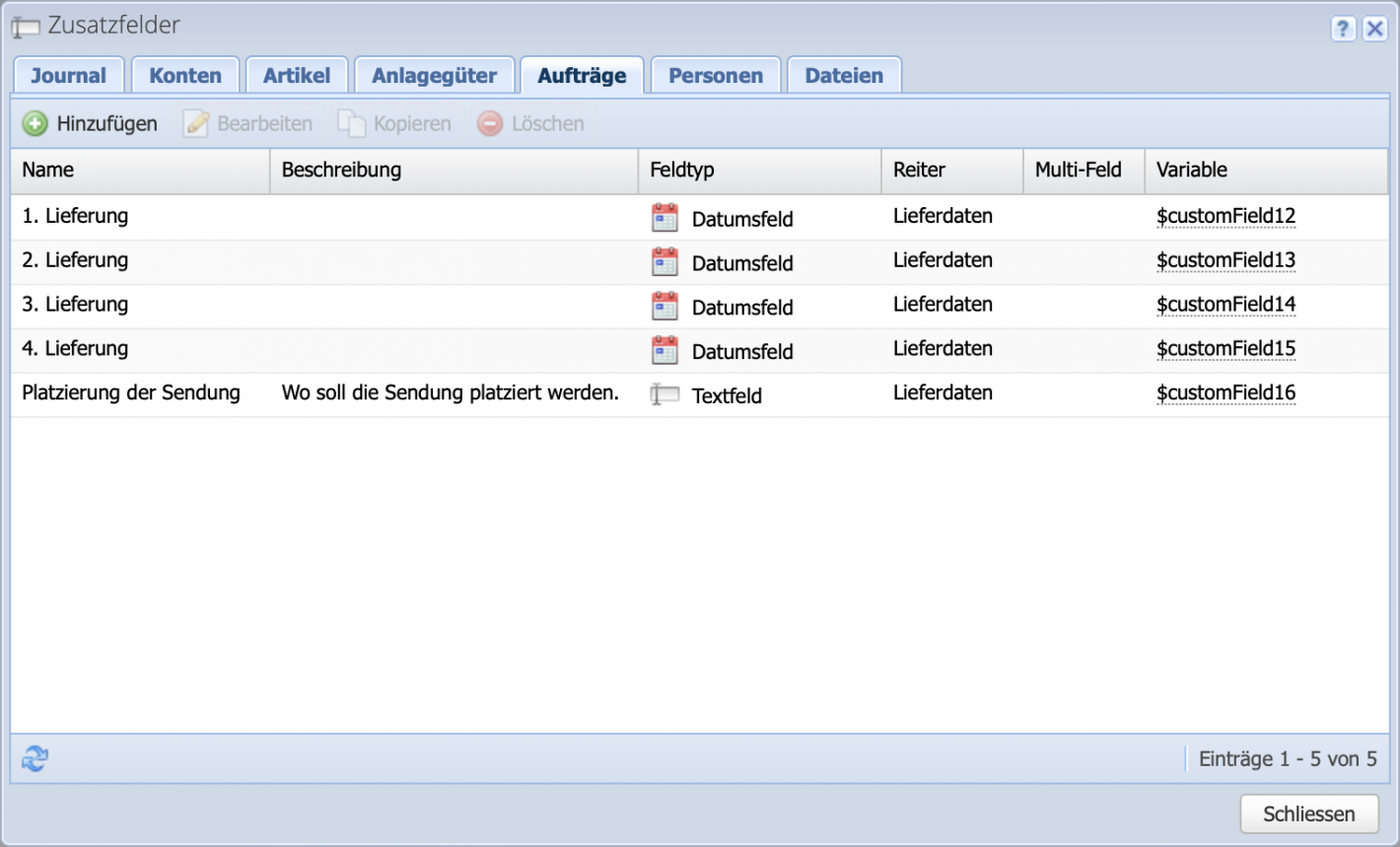
3. Lieferschein erstellen und Bestellungen eintragen
Jetzt kann der Lieferschein erstellt und mit Positionen befüllt werden. Aus dem Inventar werden die Artikel (in diesem Fall ein Gemüsekorb) gewählt und mit den Zusatzinfos versehen.
Im Beschreibungsfeld der Positionen können nun die Variablen verwendet werden. Variablen passen sich automatisch an, während der ganze Text sonst gleich bleibt.
Jede Position steht für eine Lieferung an einem anderen Tag.
Lieferung am: $customField12 (Lieferdatum 1, 2, usw.)
Ablageort: $customField16 (Platzierung der Ware)
An dieser Stelle fehlt zur Zeit noch eine direkte Auswahlmöglichkeit für Variablen, das wird aber in Zukunft noch erweitert. Die Variable muss jetzt noch in Einstellungen Zusatzfelder Aufträge nachgeschaut werden.
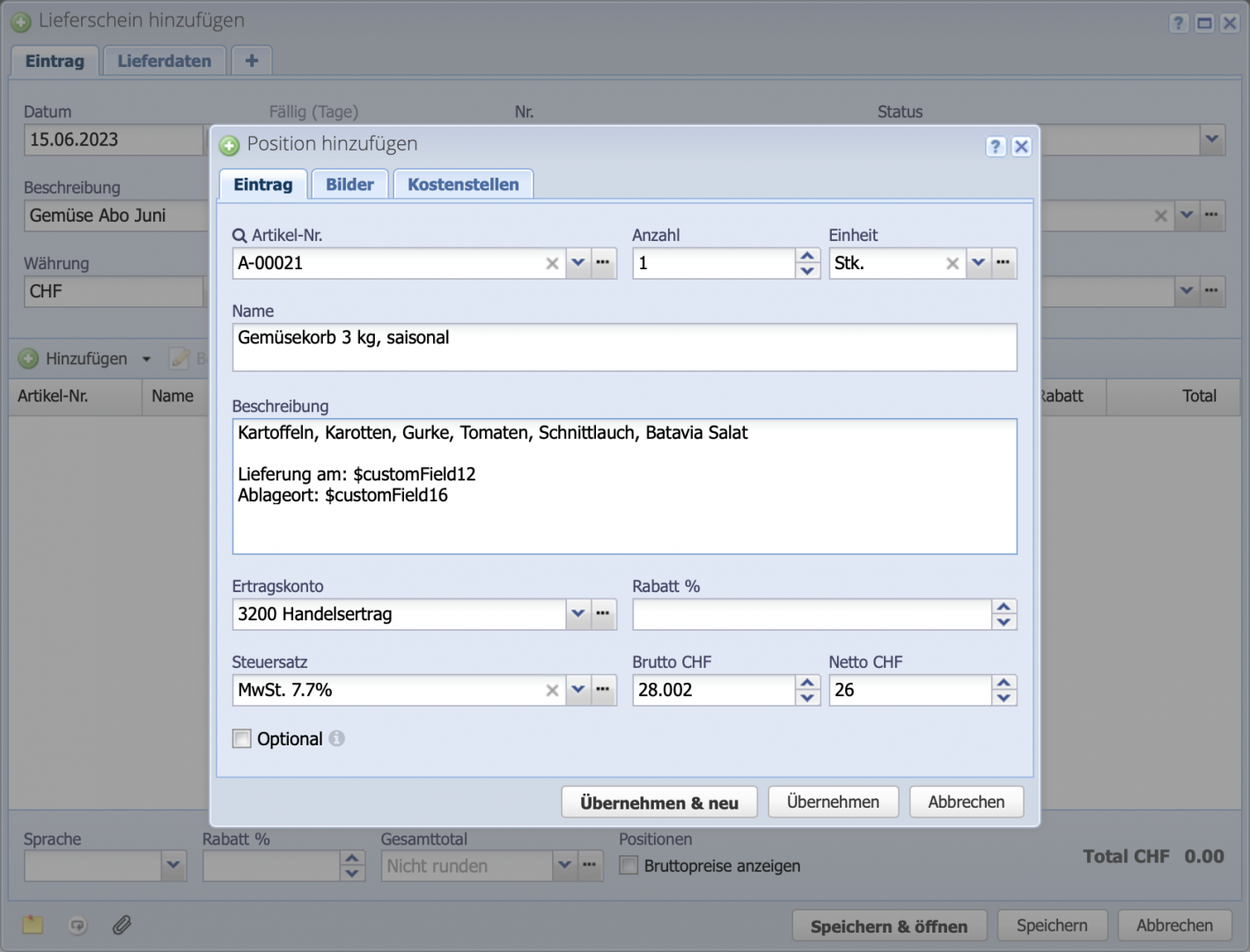
5. Vorschau des Lieferscheins
Mit Speichern & Öffnen wird die Dokumentvorschau generiert. Der Lieferschein bietet nun eine Übersicht über alle Bestellungen im Juni. Die Positionen müssen nicht vorab erfasst werden, eine laufende Ergänzung ist auch möglich und bietet sich zum Beispiel bei unregelmässigen Lieferungen an.

6. Monatsrechnung erstellen
Sind alle Lieferungen gemacht und auf dem Lieferschein erfasst, kann mit Nächster Schritt Rechnung das Rechnungsdokument erstellt werden. Der Bearbeiten-Dialog öffnet sich, wo die Abrechnung noch ergänzt bzw. geändert werden kann.
Mit Speichern & Öffnen wir die Dokumentvorschau geöffnet. Hier kann links noch im Reiter Texte ein Grusstext aus den Textvorlagen gewählt werden und die Rechnung direkt per E-Mail senden an die Kundin versendet werden. Die Buchhaltung wurde dabei schon erledigt.